
php エディタ Xigua は、Ovi インタラクティブ マップ ブラウザの使用方法に関するチュートリアルを提供します。このチュートリアルでは、Ovi インタラクティブ マップ ブラウザーを使用して、携帯電話とコンピューターの間でデータを迅速に同期する方法を説明します。この方法を習得すれば、簡単にデータの同期や共有ができるようになり、作業効率や利便性が向上します。私たちのガイダンスに従ってこのテクニックをマスターして、仕事をより効率的かつ便利にしましょう。
1. 携帯電話からコンピュータにデータを転送します
(1)モバイル端末の操作:データをパソコンに送信します。
Aowei 携帯電話では、アカウントにログインした後、左上隅のアバターをクリックして [友達] ページに入り、[マイ コンピュータ] を見つけてクリックし、コンピュータとの会話インターフェイスに入ります。 「メッセージ」ボタン (「 」のマークが付いている) を使用すると、写真、ローカル ファイル、お気に入りのタグをコンピュータに送信できます。

主にタグの送信について説明しますが、写真やローカルファイルの送信もタグの送信と同様の操作となります。
[マーク] をクリックして、コンピュータに送信する必要がある OVI オブジェクトを確認します。コンピュータに送信する必要があるタグに多数の添付ファイル (合計 10M を超える) が含まれている場合は、 [添付オプション]でタグの添付ファイルの送信をオフにし、[戻る]をクリックして[OK]をクリックします。
送信が完了すると、コンピュータはすぐにメッセージを受信します。
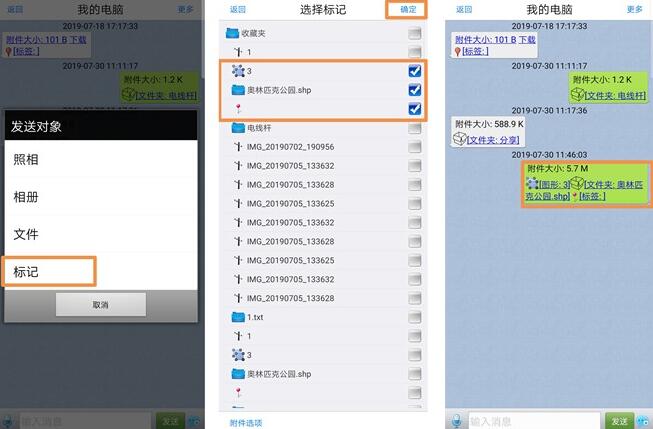
説明: メッセージを送信する場合、1 つのメッセージは 16M を超えることはできません。添付ファイルがない場合は、数万個のタグを送信できますが、タグに大量の写真添付ファイルが含まれている場合は、ポイントツーポイント送信機能を使用して添付ファイルをコンピュータに転送することをお勧めします。
(2)パソコン操作:データの閲覧・保存
コンピュータでアカウントにログインした後、[友達リスト] の下にある [自分の携帯電話] を見つけてダブルクリックすると、携帯電話との会話インターフェイスに入り、携帯電話から送信されたデータを確認できます。
[ダウンロード]をクリックしてデータをダウンロードします。
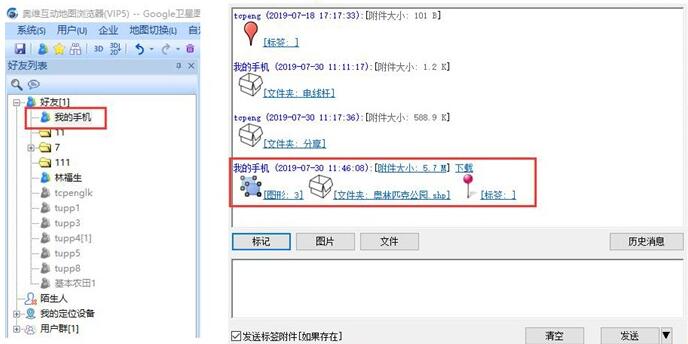
特定のデータをクリックすると、[現在のオブジェクトを表示] [現在のオブジェクトを収集] [すべてのオブジェクトを表示] [すべてのオブジェクトを収集] が実行されます。
図のように、[Show Current Object]をクリックすると、[Olympic Park]フォルダ内のデータが地図上に表示されます。
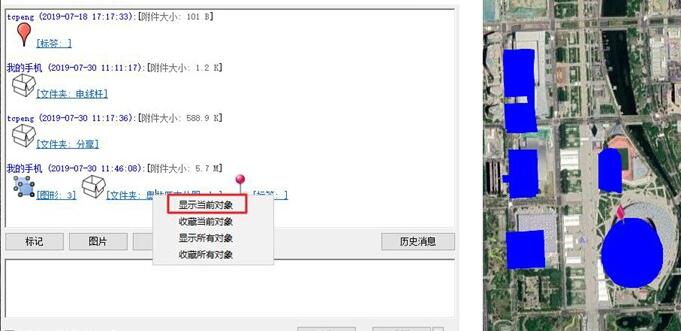
[すべてのオブジェクトを収集] をクリックし、保存ディレクトリを選択して [OK] をクリックすると、今回携帯電話からコンピュータに転送したすべてのデータがお気に入りに保存されます。
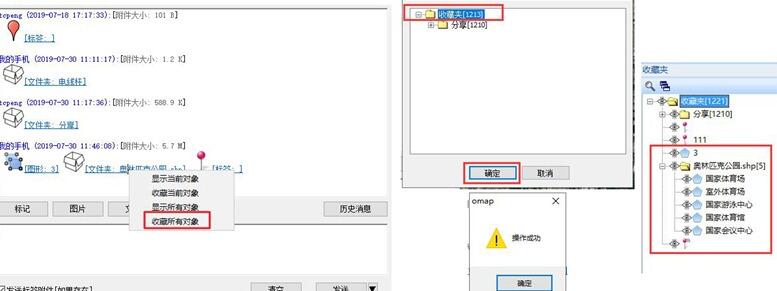
2. パソコンから携帯電話にデータを転送する
PC操作: アカウントにログイン後、[友達リスト]の[マイモバイル]を見つけてダブルクリックし、[マーク]をクリックし、携帯電話に転送する必要があるデータにチェックを入れ、[OK]をクリックします]; ラベルに大量の添付ファイル(合計10M以上)が含まれる場合は、[ラベル付き添付ファイルを送信する]にチェックを入れずに[送信]をクリックしてください。
モバイル端末の操作: アカウントにログインすると、コンピュータ端末がデータを送信した後、モバイル端末はすぐにデータを受信します。 [友達] ページで [マイ コンピュータ] を見つけてクリックし、セッション インターフェイスに入ります。[ダウンロード] をクリックしてデータをダウンロードします。データをクリックし、[現在のデータを収集] をクリックし、保存ディレクトリを選択して [OK] をクリックします。データをパソコンのお気に入りに保存すると、同時に地図上にデータが表示されます。
Ovi インタラクティブ マップ ブラウザーを使用して、携帯電話とコンピューターの間でデータをすばやく同期する方法を学びましょう。これは間違いなく誰にとっても役立ちます。
以上がOvi インタラクティブ マップ ブラウザーの使用方法に関するチュートリアル - Ovi インタラクティブ マップ ブラウザーを使用して携帯電話とコンピューターの間でデータをすばやく同期する方法の詳細内容です。詳細については、PHP 中国語 Web サイトの他の関連記事を参照してください。